
- Autor John Day [email protected].
- Public 2024-01-30 08:24.
- Naposledy změněno 2025-01-23 14:38.

Je tu spousta fanoušků USB, ale ne úplně jako tento.
Tento ventilátor lze vyrobit (s přídavkem E-Tape) kompletně z vnitřků starého počítače. Takže nevyhazujte ty hlavy pryč, udeřte je kladivem nebo tak něco a podívejte se, co můžete naskenovat zevnitř, ok, tak to mabet netlučte, dokud nevytáhnete věci, které chcete. To zahrnuje věci jako disky CD, pevné disky, karty, procesory, kabely a napájecí zdroje, pokud to můžete použít, vezměte si to. Pomáhá také X-acto nife, sisors a small plyers., A ŽÁDNÉ STÍŽNOSTÍ/HÁDÁNÍ SE NA TO, PROTOŽE IMFORMACE BYLA POSLÁNA BIN!
Krok 1: Materiály



Tady není moc co vysvětlovat.
Takže věci, které budete potřebovat, jsou:
Krok 2: Dobře, máte své C ** p Nyní se pusťte do toho
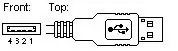


Nejprve jsme připojili USB kabel k portu počítače. Nyní můžeme zkontrolovat polaritu ventilátoru. (Není to úplně nutné, pokud běží oběma směry) Ale jděte a zapojte červený a černý vodič do kolíků 1 a 4. Pin 1 je kladný a pin 4 je záporný. [vezměte to na vědomí pro další a další instrukce].
Dobře, protože jste udělali, že můžete připojit zvukový vodič k USB konektoru, byl jsem schopen je trochu zapojit dohromady jako prodlužovací kabel nebo něco s en, který jde do jednotky CD, a pak jej přilepit. Nyní máte jednu část kabelu připravenou k připojení k ventilátoru, woo! Udělejte shue, víte, že čarodějnické dráty jsou + a -. Můžete jednoduše odříznout další dráty, které jste neklekli, ale myslel jsem si, že by mohlo dojít ke zkratu, takže jsem nechal dráty, které jsem dident poklekl, a jednotlivě je omotal páskou, aby se konce nemohly zastrčit, což způsobilo zkrat Mohlo by dojít k poškození portu/počítače nebo k restartování/vypnutí počítače
Krok 3:




Dobře, takže máme jednu stranu hotovou, takže tady je o druhém konci.
Udělejte shue, víte, že čarodějnické dráty jsou + a -. Můžete jednoduše odříznout další dráty, které jste neklekli, ale myslel jsem si, že by mohlo dojít ke zkratu, takže jsem nechal dráty, které jsem dident poklekl, a jednotlivě je omotal páskou k hlavnímu vodiči tak, aby se konce nemohly tak tužit způsobení zkratu, který by mohl poškodit port/počítač nebo způsobit restartování/vypnutí počítače. Pokud byl váš kabel jako můj, ukázalo se, že červené a černé vodiče představují jejich příslušné náboje + a-, byl jsem také schopen zaútočit na červené a prázdné vodiče ventilátoru ke kabelové sběrnici (R-R, B-B). POZNÁMKA: při připojování vodičů je nejlepší otočit konce jednotlivě stejným směrem a poté spojit ostatní do stejné barvy, opět se zkroutit stejným směrem. Připojil jsem dráty tak, aby ventilátor a zástrčka byly stejné ze spoje, potom jsem složil dráty ventilátoru tak, aby šly nahoru na spoj, kde jsem pak provedl konečné zabalení pásky! No, můžete to použít pro jakýkoli chcete, já používám svůj k chlazení notebooku (je to několik let starý a je to opravdu horké!)
Doporučuje:
Ještě jedna meteorologická stanice Arduino (ESP-01 a BMP280 a DHT11 a OneWire): 4 kroky

One More Arduino Weather Station (ESP-01 & BMP280 & DHT11 & OneWire): Zde najdete jednu iteraci používání OneWire s velmi malým počtem pinů ESP-01. Zařízení vytvořené v tomto návodu se připojuje k síti Wifi vašeho volba (musíte mít přihlašovací údaje …) Shromažďuje senzorická data z BMP280 a DHT11
Ještě další hodiny: 4 kroky

Ještě další hodiny: Jak je vidět z mých předchozích nahrávek, získal jsem asi 7 segmentových zobrazovacích desek z nějakého starého vážicího zařízení. Moje předchozí úsilí používalo Arduino s modulem hodin reálného času. Tento Instructable používá ESP8266 D1 Mini připojený k serveru NTP ! T
Ještě jeden stojan na notebook: 3 kroky

Ještě další stojan na notebook: Jedná se o lehký, mobilní stojan, který se rychle a snadno staví a využívá levné komponenty. (Už jsem měl všechny díly položeny kolem garáže.) Nabízí vynikající proudění vzduchu a je relativně robustní pro použité lehké součásti
Ještě jeden hack LCD závěsu !: 8 kroků

Ještě další hack závěsů LCD !: Přinejmenším náklady na výměnu závěsů LCD u notebooků se staly obscénními a problém je bohužel docela běžný. V současné době může cena dvou špatně navržených závěsů dosáhnout až 90,00 USD a nalezení nových je vzácné nebo nemožné
Ještě jeden reproduktorový systém Altoids: 4 kroky

Ještě jeden Altoids reproduktorový systém: Rychlý, snadno vyrobitelný a vlastně docela výkonný reproduktorový systém; vyrobeno z plechu Altoids a levného reproduktorového systému, který jsem koupil v Rossu. Vím, že tuny těchto Instructables již existují, ale je to moje první, takže dělám něco jednoduchého
